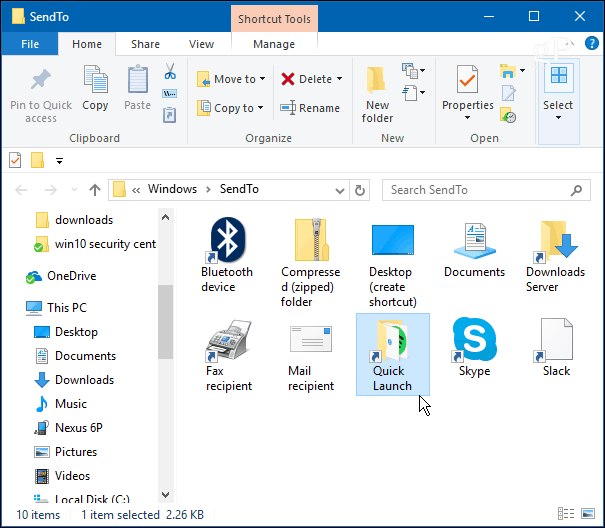Jak zsynchronizować kalendarz programu Outlook z kalendarzem Google
Biuro Microsoft Google Gabinet Perspektywy Kalendarz Google Bohater / / June 12, 2020
Ostatnia aktualizacja dnia

Jeśli chcesz używać kalendarzy z Outlooka i Google razem, musisz je zaimportować. Oto jak.
Utrzymywanie porządku nie jest łatwe. Jeśli starasz się dotrzymywać napiętego harmonogramu, być może już korzystasz z aplikacji kalendarza, takiej jak Outlook lub Kalendarz Google, aby nadążyć za wszystkim.
Być może używasz więcej niż jednej aplikacji, aby utrzymać swoje życie razem: Kalendarz Google na życie osobiste, Outlook na zobowiązania do pracy. W takim przypadku możesz połączyć te dwa wydarzenia i wyświetlić wszystkie swoje wydarzenia w jednym miejscu.
Chociaż można zsynchronizować kalendarze Outlooka z Kalendarzem Google, proces ten nie jest całkiem prosty. Oto, co musisz zrobić.
Jak zaimportować kalendarz Google do programu Outlook
Jeśli chcesz wyświetlić wydarzenia z Kalendarza Google w Outlooku, musisz najpierw zasubskrybować ten kalendarz w Outlooku. Musisz zacząć od otwieranie Kalendarza Google które chcesz dodać do programu Outlook.
W menu po lewej stronie umieść kursor nad kalendarzem, który chcesz wyeksportować, i kliknij ikonę menu z trzema kropkami obok niego.
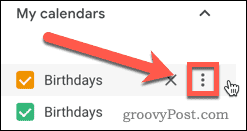
Kliknij Ustawienia i udostępnianie na wyświetlonej liście opcji.
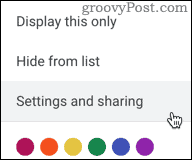
Spowoduje to otwarcie menu opcji Kalendarza Google. W menu po lewej stronie kliknij Zintegruj kalendarz opcja.
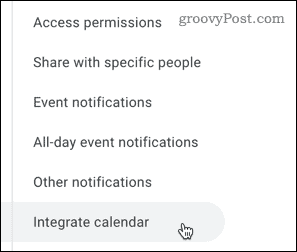
Wybierz i skopiuj adres URL, który pojawia się pod Tajny adres w formacie iCal. To jest adres URL, którego potrzebuje Outlook, aby zaimportować Twój kalendarz Google.
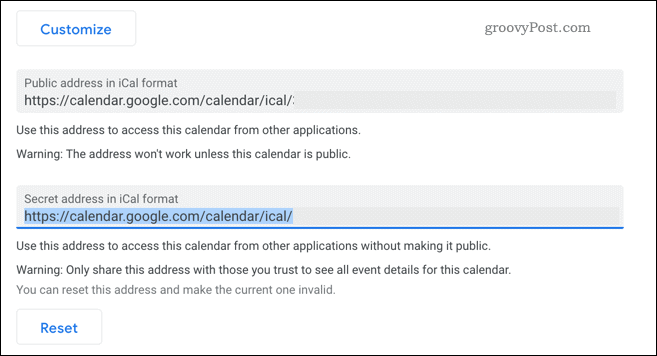
Po zapisaniu tajnego adresu kalendarza iCal w schowku, otwórz Outlook i naciśnij ikonę kalendarza, aby uzyskać dostęp do kalendarza.
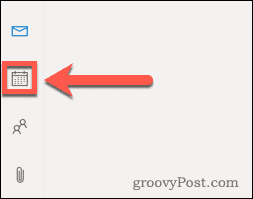
W kalendarzu Outlook naciśnij Dodaj kalendarz opcja dodania zewnętrznego kalendarza.
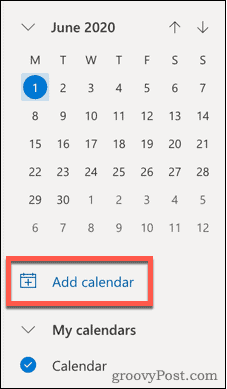
Wybierz Subskrybuj z internetu z menu po lewej stronie.

Wklej adres URL skopiowany z Kalendarza Google w odpowiednim polu. Nadaj kalendarzowi nazwę, kolor i ikonę, a następnie kliknij Import aby zaimportować go do programu Outlook.
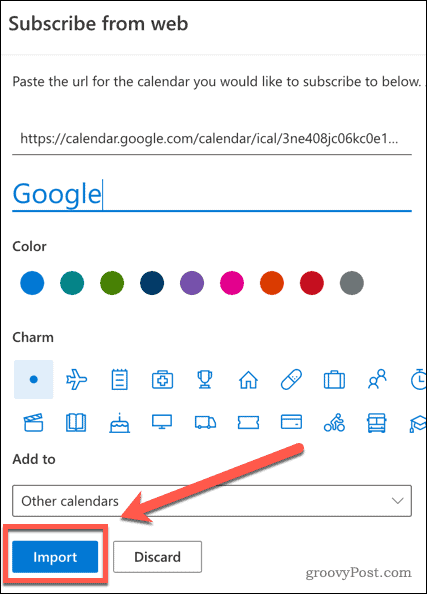
Jeśli proces się powiedzie, powinieneś teraz móc wyświetlać wydarzenia i alerty Kalendarza Google w Outlooku. Wszelkie nowe wydarzenia dodane do Kalendarza Google pojawią się również w Outlooku, ale synchronizacja może zająć trochę czasu.
Jeśli jednak utworzysz nowe wydarzenie w Outlooku, nie zostanie ono zsynchronizowane z Kalendarzem Google. Niestety ten proces działa tylko w jednym kierunku.
Jak zaimportować kalendarz programu Outlook do Google
Możliwe jest także wykonywanie innych czynności i importowanie kalendarza Outlook do Kalendarza Google. Jeśli chcesz to zrobić, najpierw zaloguj się do konta Outlook.
Na pasku menu u góry naciśnij Ustawienia ikona ząb.
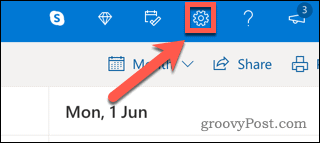
Kliknij Wyświetl wszystkie ustawienia programu Outlook opcja na samym dole menu.
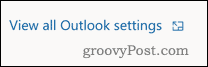
W menu ustawień programu Outlook naciśnij Kalendarz kartę, a następnie kliknij przycisk Udostępnione kalendarze opcja.

w Opublikuj kalendarz sekcja, kliknij Wybierz kalendarz, a następnie wybierz kalendarz, który chcesz zsynchronizować.
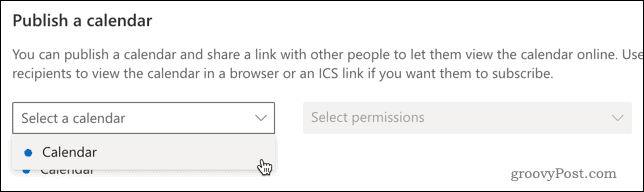
Ustaw uprawnienia na Może wyświetlić wszystkie szczegóły, a następnie kliknij Publikować przycisk.
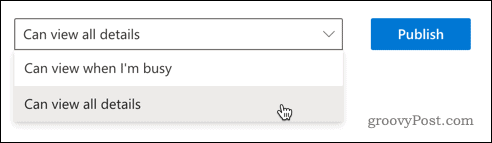
Twój kalendarz programu Outlook będzie teraz publiczny, umożliwiając eksportowanie go do Kalendarza Google.
Aby to zrobić, kliknij ICS link, a następnie naciśnij Skopiuj link aby skopiować go do schowka.
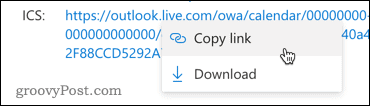
Teraz możesz zaimportować swój kalendarz Outlooka do Kalendarza Google, więc otwórz Kalendarz Google, aby rozpocząć.
W menu po lewej stronie naciśnij ikona plus (+) obok Inne kalendarze opcja.
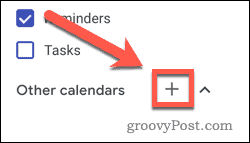
Wybierz Z adresu URL z wyświetlonej listy menu.
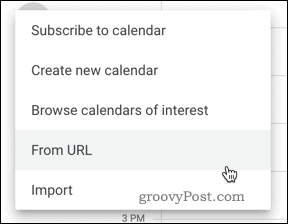
Wklej link do swojego Outlooka w URL kalendarza pole, a następnie kliknij Dodaj kalendarz aby dodać kalendarz do skrzynki odbiorczej.
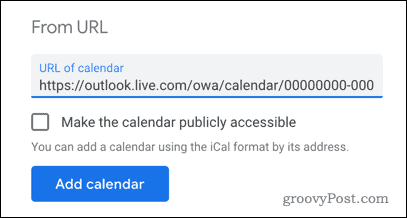
Jeśli proces się powiedzie, powinieneś teraz móc wyświetlać wydarzenia i powiadomienia w Outlooku w Kalendarzu Google.
Wszelkie nowe wydarzenia utworzone w Outlooku zostaną zsynchronizowane z Kalendarzem Google, choć należy spodziewać się opóźnienia w synchronizacji. Podobnie jak w przypadku metody Google Calendar-to-Outlook, jest to tylko jeden sposób, ponieważ wydarzenia utworzone w Kalendarzu Google nie synchronizują się z programem Outlook.
Dwukierunkowa synchronizacja kalendarza
Jeśli chcesz mieć synchronizację dwukierunkową (umożliwiającą tworzenie wydarzeń na dowolnej platformie, która synchronizuje się z obiema), jedyną opcją jest użycie aplikacji innej firmy.
Wiele z nich będzie kosztować premium, ale takie opcje jak open source Outlook Google Calendar Sync na PC są dostępne, co pozwoli Ci zsynchronizować wydarzenia na obu platformach.
Jeśli subskrybujesz G Suite, możesz także skorzystać z bezpłatnego narzędzia o nazwie G Suite Sync dla Microsoft Outlook (GSSMO).
Jeśli Twoim celem jest po prostu oglądanie wydarzeń z kalendarzy Outlooka i Google w jednym miejscu, prostym obejściem jest korzystanie ze smartfona. Na iPhonie możesz dodać wiele kalendarzy do domyślnej aplikacji Kalendarz, umożliwiając wyświetlanie i tworzenie wydarzeń zarówno dla Kalendarza Google, jak i Outlooka.
W systemie Android bezpłatna aplikacja Microsoft Outlook umożliwia połączenie z innym kontem, w tym kontami Google. Każda z tych metod da ci prosty sposób na przeglądanie wszystkich wydarzeń w jednej aplikacji.
Utrzymywanie porządku dzięki kalendarzom Outlook i Google
Synchronizacja programu Outlook i kalendarzy Google nie jest tak prosta, jak można się spodziewać. Jednak stosując jedną z powyższych metod, możesz widzieć swoje wydarzenia zarówno w Google, jak i Outlooku w jednym kalendarzu, upewniając się, że nie rezerwujesz podwójnie.
Wybór kalendarza jako domyślnego zależy od osobistych preferencji. Oba mają doskonałe funkcje, takie jak zdolność do ustawić tryb poza biurem, twórz wspólne kalendarze z innymi użytkownikami oraz przełożyć spotkania w locie.